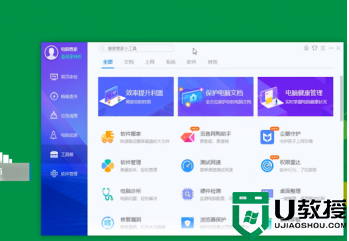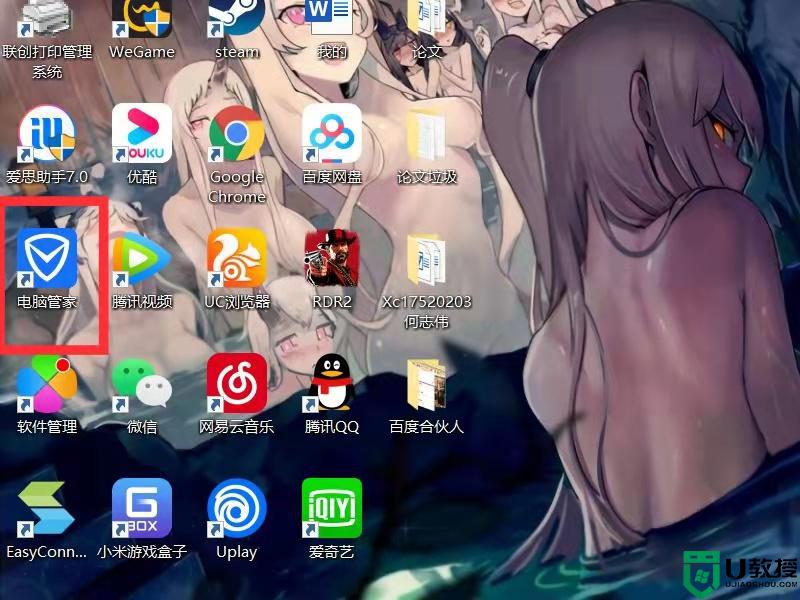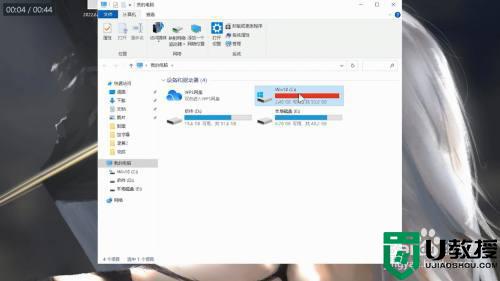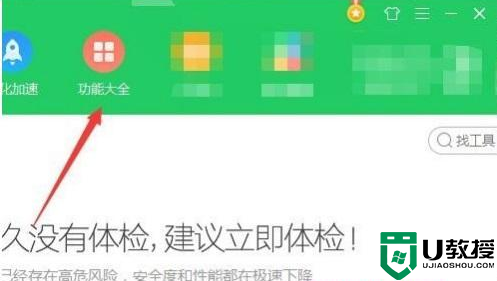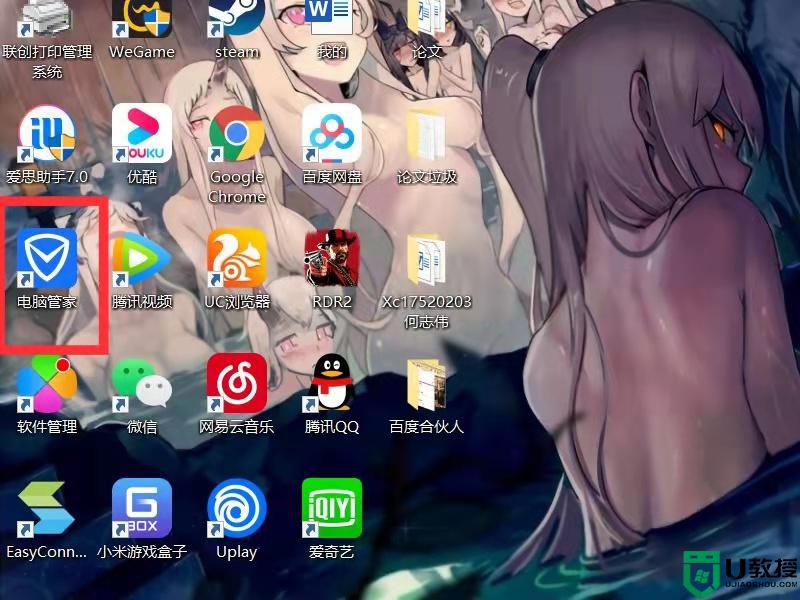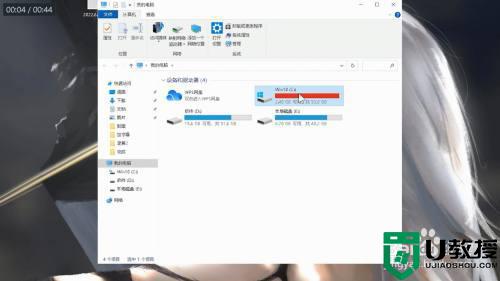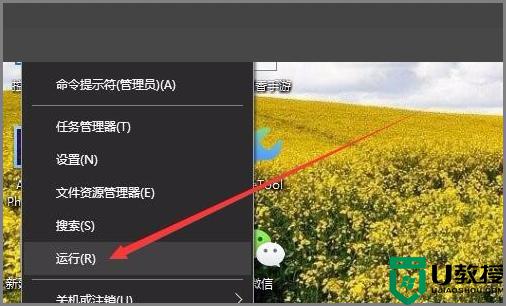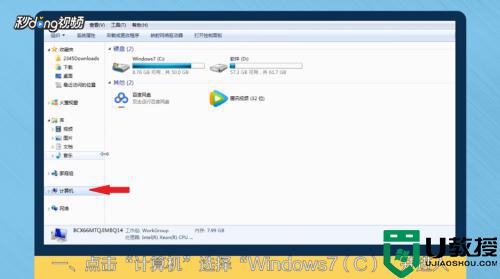怎么把c盘的软件移到d盘 怎么移动c盘的软件到其他盘
时间:2021-08-23作者:zhong
在电脑上,有很多用户不喜欢在c盘里安装软件,大部分都安装在其他的磁盘里,但是本来有一些软件安装在c盘里,很想把软件移到d盘里或者是其他盘,那么怎么移动c盘的软件到其他盘呢,下面小编给大家分享把c盘的软件移到d盘的方法。
解决方法:
1、打开电脑管家软件。
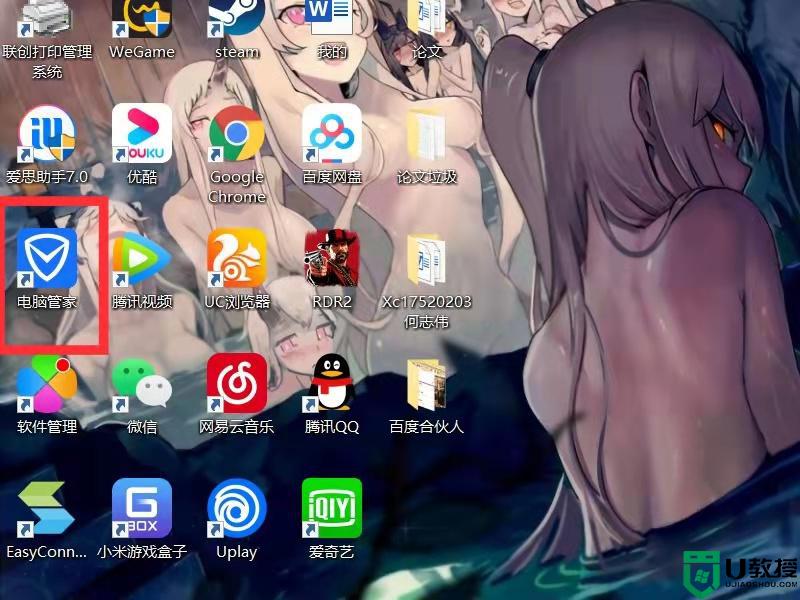
2、点击工具箱。
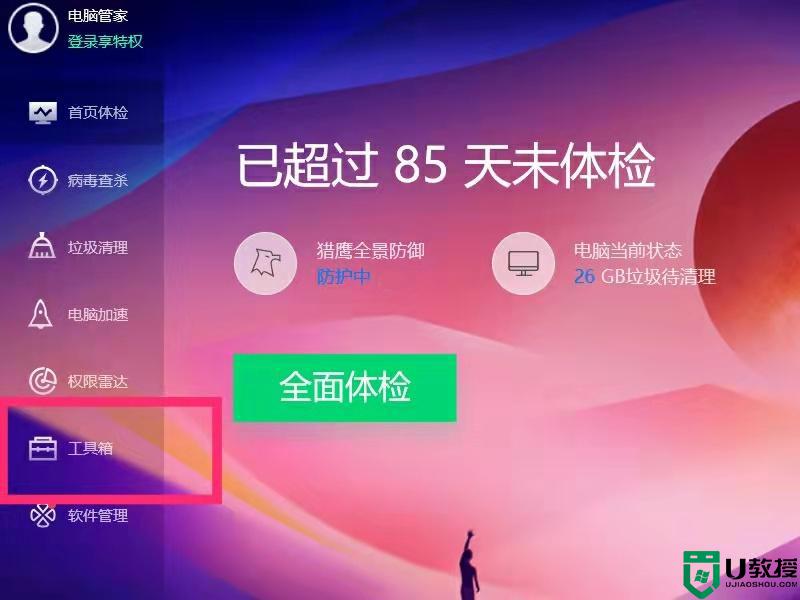
3、找到软件搬家软件。
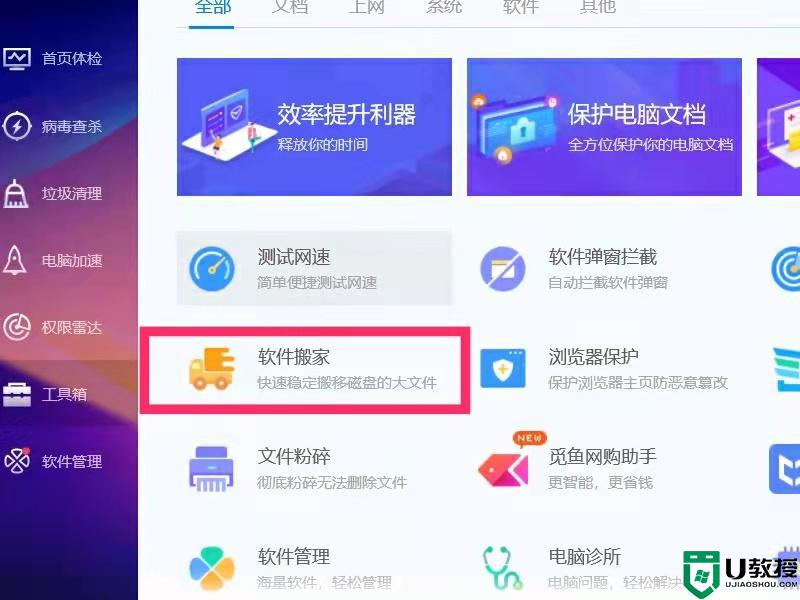
4、点击Window(C),也就是C盘。
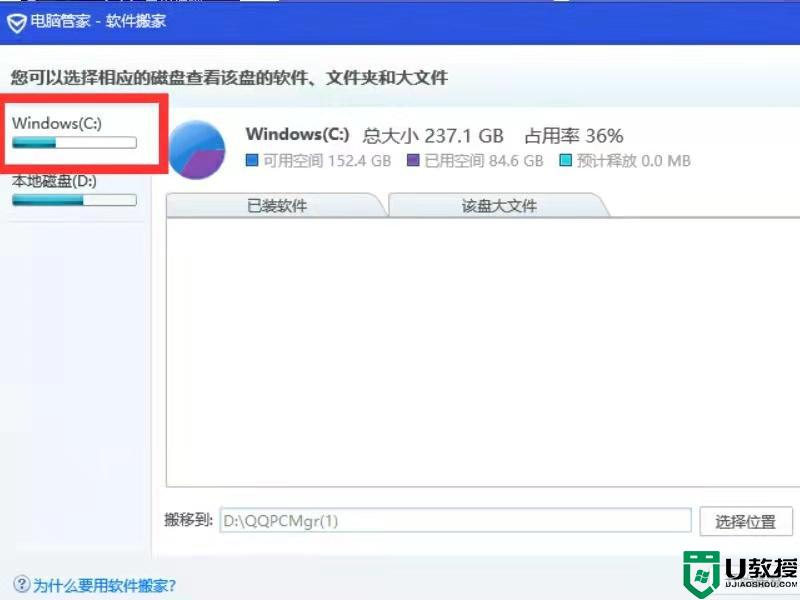
5、点击下方已安装软件。
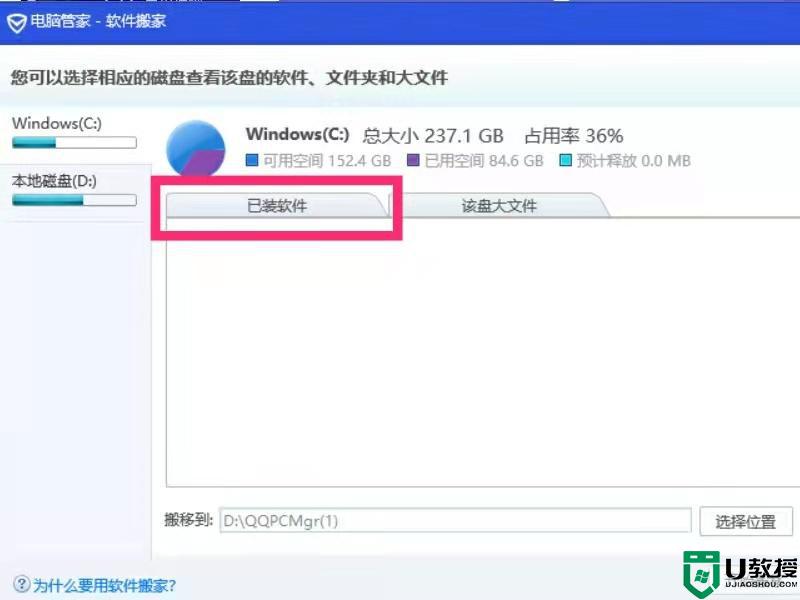
6、点击需要迁移的软件。
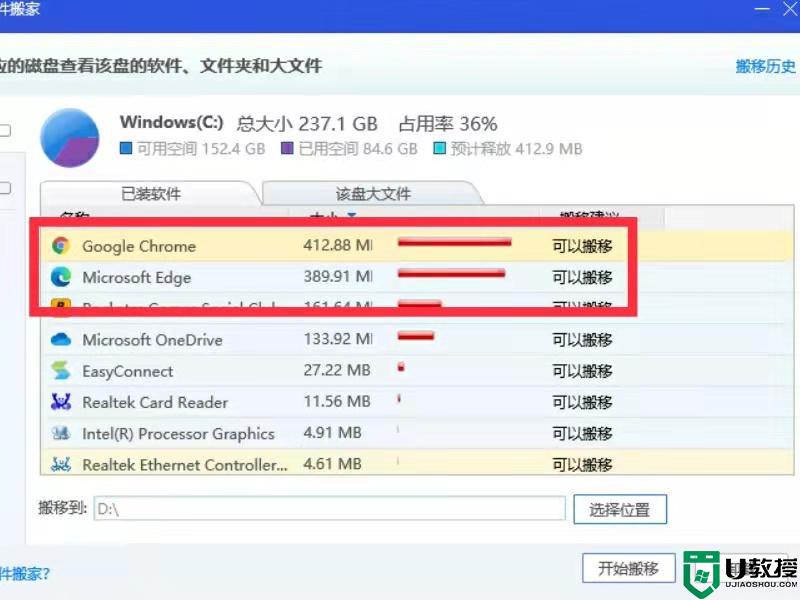
7、点击下方选择位置。
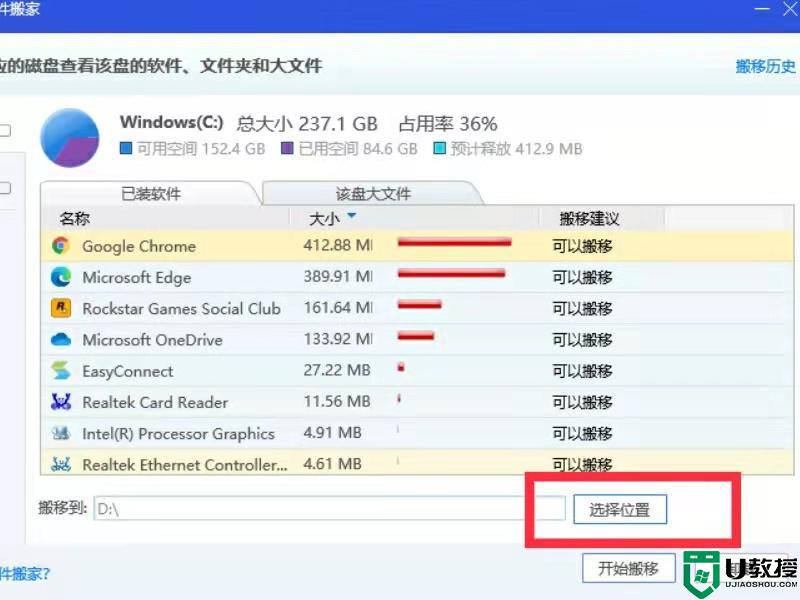
8、在位置里找到D盘。
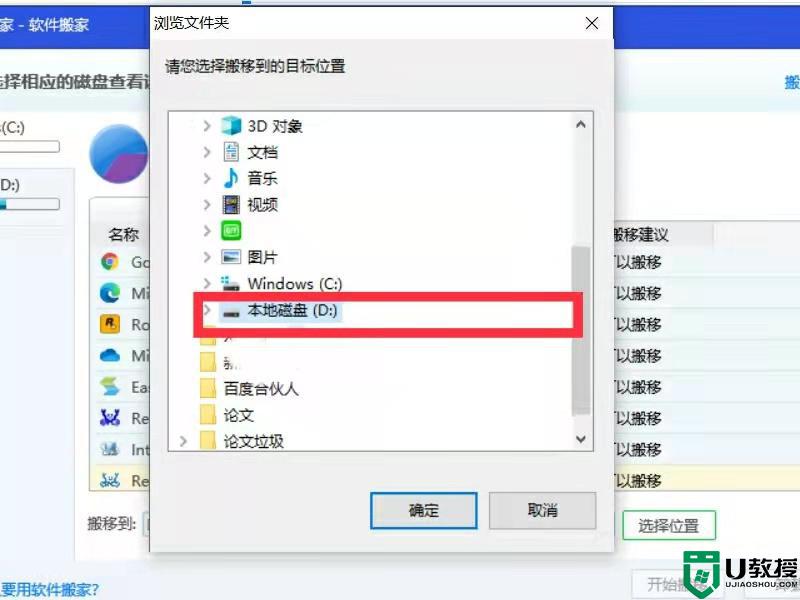
9、点击下方确认按钮。
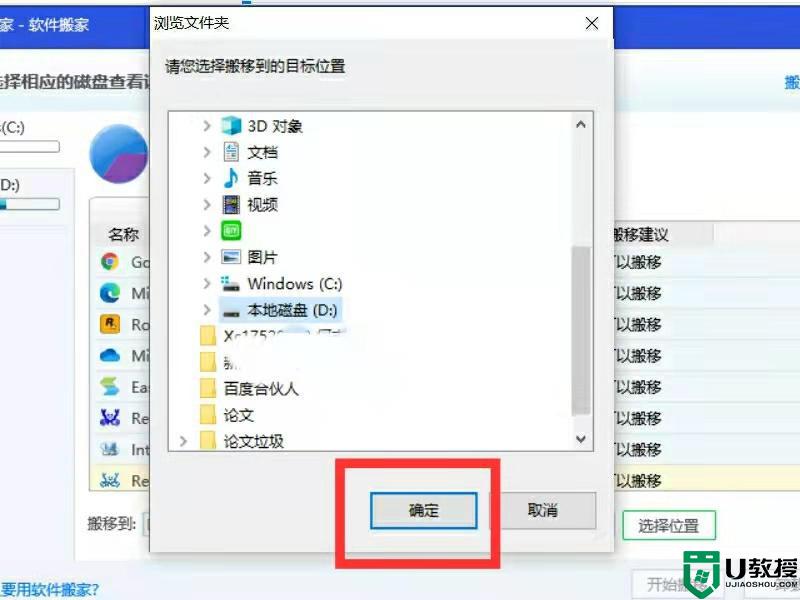
10、点击开始迁移,就可以把软件从C盘转移到D盘。
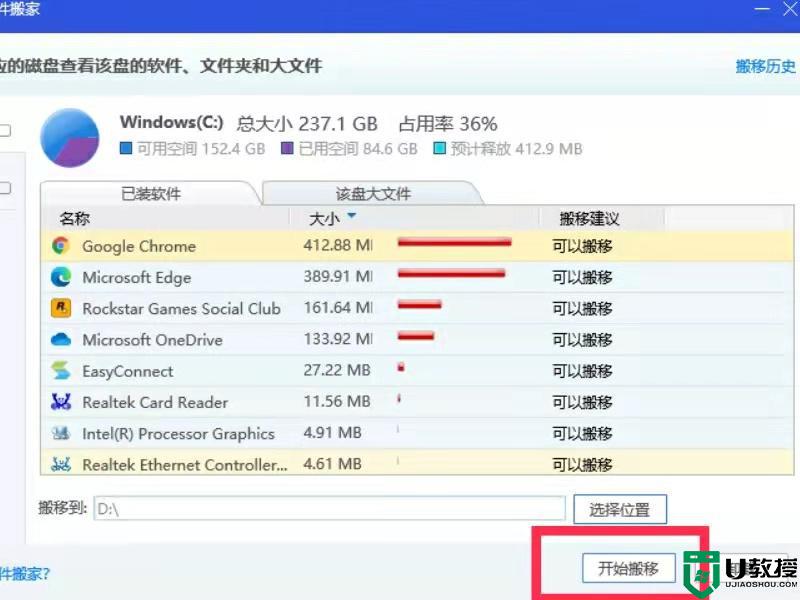
以上就是把c盘的软件移到d盘的方法,想把文件转移其他盘的话,可以按上面的方法来进行操作。